Esta página se aplica a Apigee y Apigee Hybrid.
Consulta la documentación de
Apigee Edge.
![]()
¿Qué me dice este panel?
El panel de interacción de desarrolladores te indica cuáles de tus desarrolladores de apps registrados generan la mayor cantidad de tráfico de API. Para cada uno de tus desarrolladores, puedes averiguar quién genera la mayor cantidad de tráfico de API y la mayor cantidad de errores. Por ejemplo, si la app de un desarrollador en particular genera muchos errores relacionados con otros desarrolladores, puedes solucionar el problema de manera proactiva con ese desarrollador.
El panel de participación para desarrolladores
Accede al panel Participación de los desarrolladores, como se describe a continuación.
Para acceder al panel Participación del desarrollador, haz lo siguiente:
- Accede a la IU de Apigee.
- Selecciona Analizar > Desarrolladores > Participación de los desarrolladores.
El panel se abre de la siguiente manera:
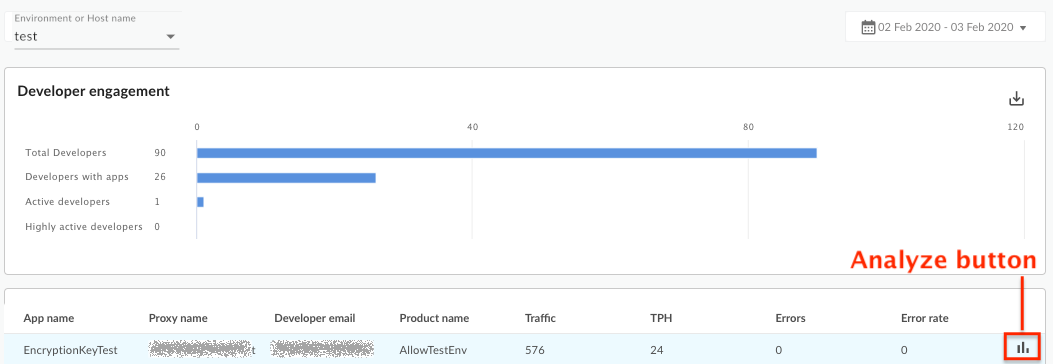
¿Qué mide este panel?
Participación
| Métrica | Descripción |
|---|---|
| Total de desarrolladores | La cantidad total de desarrolladores asociados con las API implementadas en una organización. |
| Desarrolladores con apps | Es la cantidad total de desarrolladores asociados con apps en una organización. |
| Desarrolladores activos | La cantidad de desarrolladores que generan cualquier cantidad de tráfico de API. Los desarrolladores pueden existir en la organización y tener apps, pero si sus apps no realizan llamadas a la API, no están activos. |
| Desarrolladores altamente activos | La cantidad de desarrolladores que generan tráfico de API que supera las 50 transacciones por hora. |
Desarrolladores activos
"Desarrolladores activos" se refiere a la cantidad de desarrolladores que generan alguna cantidad de tráfico de API. Los desarrolladores pueden existir en la organización y tener apps, pero si sus apps no realizan llamadas a la API, no están activos.
| Métrica | Descripción |
|---|---|
| Nombre de la aplicación | El nombre de la app. |
| Nombre del proxy | El nombre del proxy de API asociado con la app. |
| Correo electrónico del desarrollador | La dirección de correo electrónico del desarrollador que registró la app o el ID de AppGroup en el caso de un AppGroup. |
| Nombre del producto | El nombre del producto asociado con la app. |
| Tráfico | La cantidad de tráfico que genera la app durante el período seleccionado. |
| TPH | Las transacciones por hora que genera la app para el período seleccionado. |
| Errores | La cantidad total de errores generados por la app para el período seleccionado. |
| Tasa de error | El porcentaje de errores calculado mediante la división de los errores totales por el tráfico total en el período seleccionado. |
| Acciones | Haz clic en el botón Analizar para ver más detalles sobre una app. Consulta Cómo analizar la participación de los desarrolladores para obtener más detalles. |
Analiza la participación de los desarrolladores
En la vista principal, si está habilitada, selecciona el botón Analizar en la columna Acciones para que la app vea los detalles de esa app y del desarrollador de la app. Aparecerá el siguiente gráfico:
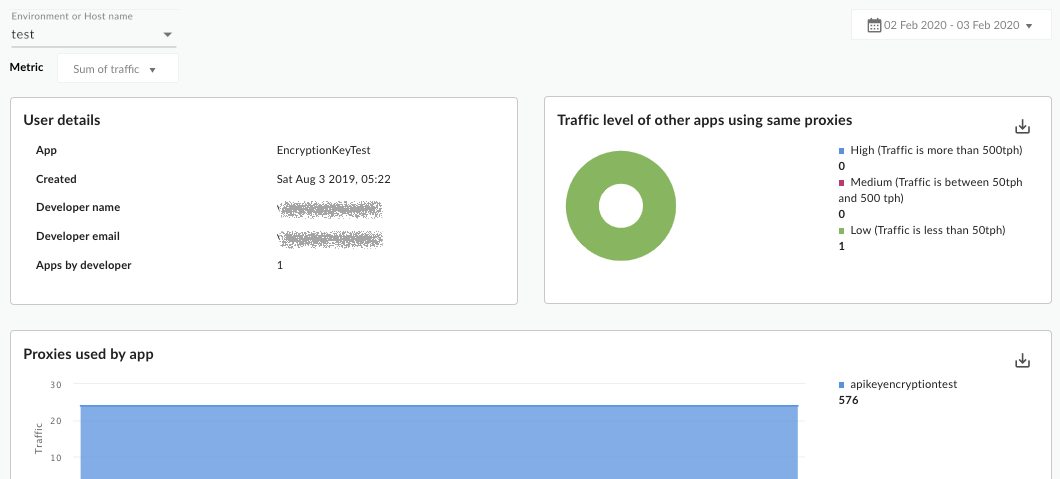
| Métrica | Descripción |
|---|---|
| Proxies utilizados por <Nombre de la app> | Mide todas las API que tienen tráfico generado por la aplicación seleccionada. |
| Otras apps del desarrollador <Nombre del desarrollador> | Mide otras apps que generan tráfico registradas por el mismo desarrollador que el desarrollador de la app seleccionada. |
| Otras apps que usan los mismos proxies | Mide otras apps, del mismo desarrollador o no, que usan el mismo conjunto de API que usa la app seleccionada. |
¿Qué más debo saber sobre este panel?
Puedes ver las métricas de todos los proxies o explorar en profundidad proxies específicos con el menú desplegable Métrica en la parte superior del panel.
En este panel, se usan controles estándar, como los selectores de fecha y agregación de datos, colocar el cursor sobre gráficos para obtener más contexto, exportar datos a CSV, etcétera. Para obtener más información, consulta Usa los paneles de estadísticas.
